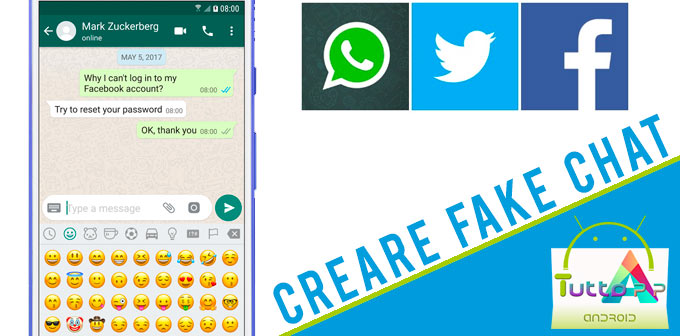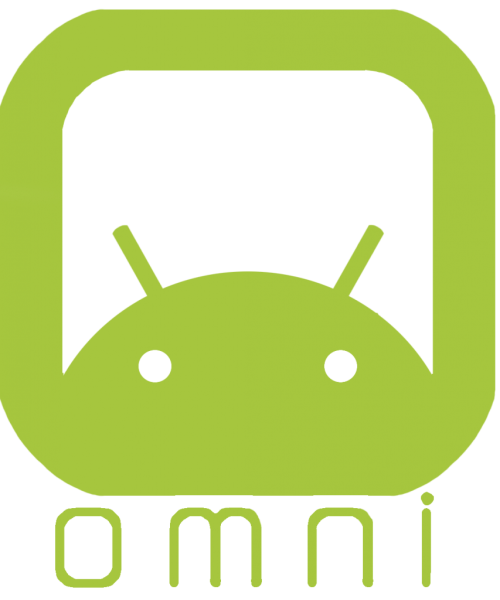Comandi manuali fotocamera: come usarli e cosa sono

Ormai, ai tempi d’oggi, quasi tutti gli smartphone sono dotati di ottime fotocamere, specialmente i top di gamma.
La qualità di una camera non dipende soltanto dal numero dei megapixel ma anche da altri fattori, quali lenti utilizzate, apertura focale, sensore montato e altre caratteristiche. I megapixel, infatti, diversamente da quanto si potrebbe pensare, costituiscono solo le dimensioni dell’istantanea scattata, non la qualità della stessa.
Il software dei vari device, invece, cambia assolutamente da uno smartphone all’altro. Sbirciando un po’ tra le varie opzioni dell’applicazione fotocamera avrete sicuramente notato la modalità di scatto manuale insieme a quella automatica; essa è caratterizzata da una serie di comandi a prima vista complicati, ma veramente molto utili e facilmente comprensibili dopo un po’ di approfondimento.
Bene, cosa sono? A cosa servono? Lo scopo di questa guida è proprio quello di far apprendere a tutti questi comandi, così da sfruttare al meglio il proprio device che riuscirà a rendere i vostri scatti (ed i vostri momenti) ancora più speciali e belli.
Su, cosa aspettate? Seguitemi.
Comandi manuali fotocamera: cosa sono e come usarli
 Consiglio di seguire questo tutorial con il vostro smartphone vicino affinché possiate capire meglio.
Consiglio di seguire questo tutorial con il vostro smartphone vicino affinché possiate capire meglio.
Aprite la fotocamera e mettetela in modalità manuale, io intanto vi spiego le varie voci:
- JPG/RAW: questi due nomi indicano il formato fotografico. Scegliendo il primo formato, otterrete scatti compressi attraverso varie modifiche di alcuni parametri della fotocamera, ad esempio il contrasto, la saturazione, la definizione ecc…
Scegliendo il formato RAW otterrete, invece, scatti “grezzi” rappresentanti i dati precisi al momento dello scatto, senza modifiche particolari.
Quale è meglio usare? Se volete una foto “punta e scatta” meglio il formato JPG, se invece su quello scatto volete lavorarci, migliorarlo o convertirlo, utilizzate il RAW. Tenete in conto però che, ovviamente, le foto in formato RAW pesano di più, visto che hanno più dati da raccogliere. - WP: questo è il bilanciamento del bianco e viene espresso in temperatura. Regolando questo parametro, andrete a modificare il punto di bianco che, di conseguenza, sfumerà tutto il resto delle temperature, le quali diventeranno o colori più freddi o più caldi.
- MF: questa voce riguarda la gestione manuale della messa a fuoco. Regolando questa voce puoi scegliere ancora meglio il soggetto da mettere a fuoco, creando così effetti creativi e molto artistici. Qui non c’è molto da spiegare, dovete solamente provarlo sul campo.
- Impostazione +/- : è la compensazione dell’esposizione, ovviamente si può aumentare e diminuire. Risulta molto utile quando l’esposizione automatica può essere falsata, parlo per esempio di luoghi buii o cambi rapidi di luce. Permette di bilanciare gli errori dell’esposimetro, che non è perfetto visto che è regolato sul cosiddetto grigio medio che riflette il 18% della luce.
- ISO: si tratta della sensibilità e/0 velocità del sensore. Impostandolo su valori particolarmente bassi si avrà il meglio in ambienti molto luminosi. Se impostato invece su valori alti, ricaverete il meglio dai vostri scatti in ambienti chiusi e carenti di luce. In poche parole consente di andare a lavorare sull’acquisizione della luce. Attenzione alla risoluzione però.
- S: regola la velocità alla quale il sensore si apre e si chiude. Varia da un valore velocissimo di 1/6000 ad uno decisamente più lento di 30 secondi. Il primo caso è più indicato per scatti in cui i soggetti principali si muovono ad alte velocità, il secondo caso invece per foto al buio o foto in situazioni complicate.
- AE-L: premendo questo tasto bloccherete l’esposizione automatica ed il bilanciamento del bianco automatico, per far sì che i valori dei successivi scatti non vengano ripristinati in automatico.
E per finire, cliccando sull’icona impostazioni, si può scegliere il formato delle foto (16:9-4:3 o 1:1) e potrai anche, se il software lo permette, impostare l’autoscatto e la griglia per realizzare scatti sempre in linea.
Allora, ti sono più chiari adesso i comandi manuali della fotocamera? Userete la modalità manuale?
Questa guida è finita, noi ci vediamo al prossimo articolo. Adesso non posso altro che dirvi, liberate il fotografo che è in voi e scoprite le migliori app fotocamera e per modificare le foto.